





Domů » Články » Android »
Mnoho majitelů zařízení řady Nexus netrpělivě stále čeká na Android 4.4.1 Kitkat. Google ve čtvrtek začal postupně vypouštět aktualizaci na novou verzi systému pro Nexus 5. Vlastníci Nexusů 4 a 7 si tedy budou muset ještě chvíli počkat.

Opak je ale pravdou. Na internet se dostaly balíčky, které si mobil při aktualizaci systému stahuje ze serverů Googlu. Vy si budete muset jeden vybrat. Nejlépe ten pro vaše zařízení.
Veškeré úkony, které budeme provádět, nevyžadují root ani odemčený bootloader. Vše je naprosto legální. Během aktualizace se nesmažou žádná data z vašeho zařízení.
- Stáhněte si příslušný balíček pro vaše zařízení ze seznamu výše.
- Stáhněte si tento tento zip archív pro Windows. Rozbalte ho do složky C:\android.
- Aktivujte si režim vývojáře v „Nastavení – Info o telefonu“ klepáním na položku „Číslo sestavení“. Stiskněte tlačítko zpět, zvolte možnost „Pro vývojáře“ a zapněte „Ladění USB“.
- Připojte zapnuté zařízení k počítači a otevřete si Správce zařízení. V něm byste měli vidět položku „Android Device“ a po rozkliknutí „Android Composite ADB Interface“. Pokud danou položku vidíte, pokračujte krokem číslo 4.
 V opačném případě pak pravděpodobně najdete v seznamu „Další zařízení“ a tam „Nexus 4/5/7“. Je třeba aktualizovat ovladač. Následujte tedy tyto kroky:
V opačném případě pak pravděpodobně najdete v seznamu „Další zařízení“ a tam „Nexus 4/5/7“. Je třeba aktualizovat ovladač. Následujte tedy tyto kroky:- Klepněte pravým tlačítkem myši na „Nexus 4/5/7“ a zvolte možnost „Aktualizovat software ovladače“.
- Zvolte „Vyhledat ovladač v počítači“, najděte složku „usb_driver“. Pokud postupujete přesně dle návodu, cesta by měla být C:/android/usb_driver. Nezapomeňte zaškrtnout možnost „Včetně podsložek“ a klepněte na tlačítko „Další“. Během aktualizace je třeba, abyste ještě jednou potvrdili instalaci, udělejte tak.

- Najděte si stažený instalační balíček pro Nexus a přeneste ho do adresáře C:/android. Následně ho přejmenujte na „update“. Pokud máte ve Windows povoleno zobrazování přípon, tak název bude „update.zip“.
- Spusťte příkazový řádek zmáčknutím kláves Windows + R. Následně napište „cmd“ a zmáčkněte Enter.
- Do konzole pište tyto příkazy. Za každým zmáčkněte enter:
- cd C:\android
- adb devices
- Nyní by se měl objevit řádek s označením vašeho zařízení a pak nápis device. Pokud se tak stalo, jsme připraveni na instalaci.
- Odpojte, vypněte váš Nexus a následujte tyto instrukce:
- Nexus 4 – Zmáčkněte obě tlačítka hlasitosti a tlačítko napájení. Dostanete se do bootloaderu.
- Nexus 5/7 – Zmáčkněte najednou spodní tlačítko hlasitosti a tlačítko napájení. Dostanete se do bootloaderu.
- Mačkejte tlačítka pro ovládání hlasitosti dokud se na displeji neobjeví nápis „Recovery mode“. Potom zmáčkněte tlačítko napájení.

- Jakmile se dostanete do recovery, uvidíte obrázek androida s červeným vykřičníkem. Zmáčkněte horní tlačítko hlasitosti (majitelé Nexusu 4 i tlačítko napájení) a měla by vám vyběhnout nabídka. V ní zvolte možnost „apply update from ADB“ (opět tlačítky hlasitosti), potvrzujete opět tlačítkem napájení.
- Připojte zařízení k počítači a do konzole (kterou jsme už předtím používali) napište „adb sideload update.zip“.

- Nyní proběhne proces aktualizace. Neodpojujte zařízení od počítače, vyčkejte než se aktualizace nainstaluje. Pak zmáčkněte jednou tlačítko napájení a Nexus se zrestartuje.

- Po restartu proběhne ještě optimalizace aplikací.
- Užívejte si Android 4.4.1 Kitkat.






Domů » Články » Android »
iOS 7 je nainstalováno na 74 procentech iOS zařízeních
Dotekománie doporučuje #19 – Lepší místo
Stiknutím klávesy J se přesunete na starší článek, klávesa K vás přesune na novější.
💡 Získejte Dotekománie Premium a využijte web naplno.
![Aktualizujte svůj Nexus 4/5/7 na Android 4.4.1 [NÁVOD]](https://dotekomanie.cz/wp-content/uploads/2013/12/P1060349.jpg)
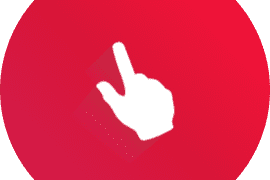



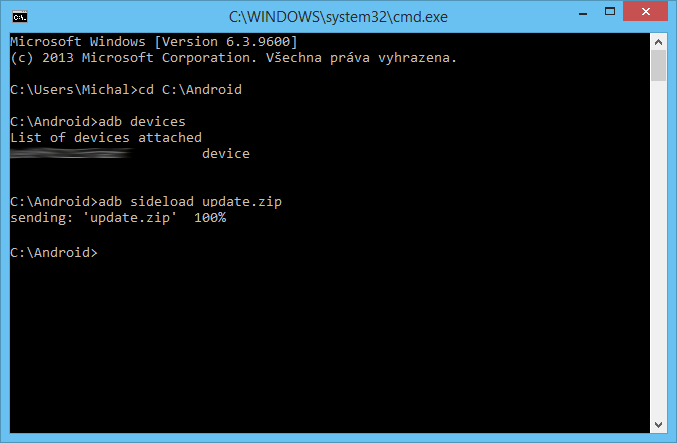



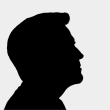









Tom Barbořík
10. 12. 2013, 17:31Pro ty, kterým Windows nevidí nexus v recovery, stačí nainstalovat tento ovladač. Mělo by to fungovat. (Odzkoušeno)
http://download.clockworkmod.com/test/UniversalAdbDriverSetup6.msi
malik
10. 12. 2013, 19:32Tome veliké veliké díky , opravdu už to funguje díky moc ,omluvám se autorovi, ale mohl to sem napsat ten odkaz , díky
Guest
10. 12. 2013, 16:07to sem davas naschval vadny navod a mazes pravdive prispevky??
malik
10. 12. 2013, 16:05nefunguje to , proc mazete muj prispevek?
malik
10. 12. 2013, 16:03nefunguje to ani to nezkousejte, dostanete se k vykricniku a pak jakmile pripoijite windows telefon nenajde, velke minus autorovi
CZ Moris DHD
10. 12. 2013, 1:38https://www.dropbox.com/s/6fr8kob4jhr7wgz/b3d1f30762c7ba86c71a00e93a700e58b9977c41.signed-hammerhead-KOT49H-from-KRT16M.b3d1f307.zip
CZ Moris DHD
10. 12. 2013, 1:25Na Nexus5 jsem dnes v 1:15 dostal aktualizaci 4.4.2 ?
Filip Machata
8. 12. 2013, 20:55Díky, pomohlo, funguje…to horní tlačítko hlasitosti v recovery mi chybělo k úspěšnému flashnutí.
Pave
8. 12. 2013, 18:30bohužel taky se jen dostanu do recovery modu a pak mě windows nenajdou ovladače.
Lipi
8. 12. 2013, 11:46V normálnom režime vidím zariadenie na PC OK, akonáhle sa prepnem do recovery mode windows mi už zariadenie nerozozná. Neviete čím by to mohlo byť?
Michal Mroček
Zkuste restartovat Windows. Případně koukněte do správce zařízení jakmile máte mobil připojený v recovery. Možná bude chtít Windows aktualizovat ovladač.
Lipi
8. 12. 2013, 16:21Tak nakoniec pomohlo znovu-nainštalovanie ovládača, no v recovery mode bolo nutné vybrať typ zariadenia zo zoznamu ručne (viď. sklifanko). Zbytok v pohode, díky.
Tom Barbořík
7. 12. 2013, 20:27Mám problém, dostanu se až k androidovi s vykřičníkem, ale ať dělám co dělám, neukazuje se mi žádná nabídka.
Michal Mroček
Zkuste různě mačkat různá hardwarová tlačítka.
Někdo také píše, že pomáhá najednou tlačítko napájení + hlasitost nahoru.
Mě na Nexus 5 stačilo jen tlačítko hlasitosti nahoru. N4 a N7 jsem v ruce bohužel neměl.
Tom Barbořík
7. 12. 2013, 21:13Já mám teda N4 a mačkal jsem všechno. Nakonec jsem to vyřešil skrz nexus root toolkit.
Jan Gruncl
8. 12. 2013, 18:30Ten návod není moc univerzálně napsaný. Některé Nexy reagují na hlasitost, jiné vyžadují power+volume_up (ovšem tak, že power se stiskne o něco dříve), jiné obdobně power+volume_down, jiné zase stisk všech 3 HW tlačítek najednou (ty se naopak musí stisknout absolutně naráz, jinak to nefunguje).
peta809
10. 12. 2013, 17:12Tvl, mně nefunguje ani jedna metoda :-(
Jan Gruncl
10. 12. 2013, 19:07Co je to za zařízení? Třeba Nexus 10 je extrémně citlivý, a musí se všechna tři stisknout naprosto současně. Když to začne bootovat, tak do úplného vypnutí podržet vypínač a zkusit znovu :-).
peta809
10. 12. 2013, 19:09Zabrala tahle rada od Martin Grames: Na Nexusu 4 je potřeba na chvilku podržet tlačítko napájení a pak zmáčknout hlasitost nahoru. Ale nedržet dlouho, jinak se to restartuje. Chce to trochu cvik, zmáčknout tuto kombinaci se mi podařilo až po chvilce snažení. :-D
Jan Gruncl
10. 12. 2013, 19:12Však tohle uvádím taky :-). Už jsem s tím jednou velmi dlouze zápasil, a kupodivu to uvádí i Google na svém supportu. Akorát tedy nedodávají, že to musíš taky pěkně rychle pustit :-).
peta809
10. 12. 2013, 19:26Ale neuvádíš toto: „na chvilku podržet tlačítko napájení a pak zmáčknout hlasitost nahoru“. Já jsem to tlačítko napájení a hlasitost nahoru držel pořád, proto mi to nešlo :-(
Martin Grames
7. 12. 2013, 21:18Na Nexusu 4 je potřeba na chvilku podržet tlačítko napájení a pak zmáčknout hlasitost nahoru. Ale nedržet dlouho, jinak se to restartuje. Chce to trochu cvik, zmáčknout tuto kombinaci se mi podařilo až po chvilce snažení.
peta809
10. 12. 2013, 17:34Díky, tahle rada zabrala i na Nexus 7 2013.
Nguyễn Việt Anh
7. 12. 2013, 21:34taky, nezobrazuje se mi po restartu zařízení ve Windows. A v příkazovém řádku mi to potom píše, že nemůže najít zařízení. :/
Michal Mroček
Zkuste znovu zadat příkaz „adb devices“. Pokud to nic nenajde, tak máte pravděpodobně špatně nainstalovaný ovladač.
sklifanko
8. 12. 2013, 10:57tiez mi nenaslo, otvor spravcu zariadeni, prave tlacitko na nexus 4, aktualizovat sofver, vyhladat v tomto pocitaci, chcem vybrat v zozname ovladacov, tam vyber android composite adb interface
Nguyễn Việt Anh
8. 12. 2013, 11:22Supr. Funguje. Díky moc!
Pave
8. 12. 2013, 17:43mám stejný problém ale nemůžu najít android composite adb interface.
Jaroslav Vrána
7. 12. 2013, 19:57Zapomněli jste na jednu veledůležitou věc. Telefon musí být v režimu pro vývojáře a musí být povoleno ladění po USB. Teprve potom lze instalovat driver k zařízení > aby se zařízení v systému objevilo jak popisujete.
Michal Mroček
Díky za připomínku. Doplnil jsem to tam.